3D建模软件工程图中粗糙度怎样引出标注
3D建模软件工程图中粗糙度怎样引出标注
在 3D 建模软件生成的工程图中,表面粗糙度标注是传递零件加工要求的关键信息,直接影响零件的制造精度和使用性能。无论是机械零件的配合面、运动面还是密封面,都需要通过规范的粗糙度标注明确加工标准。但你是否在标注时遇到这样的困惑:不知道如何从零件表面准确引出粗糙度符号,标注位置不合理导致读图混淆。接下来就为大家介绍具体的引出标注方法。
问题描述:
工程图中粗糙度标注往往需要引出引线进行标注,那么中望3D中怎么操作呢?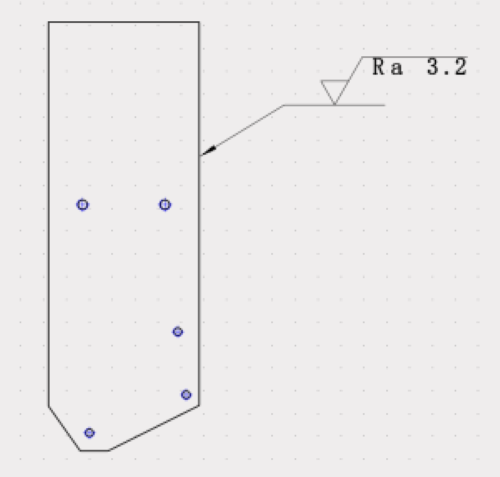
步骤指引:
1.选择工程图环境下【标注】工具栏中【表面粗糙度】命令
2.点击命令栏中【引线点】输入栏,在图中选取粗糙度放置位置,再选择剪头指引位置,修改粗糙度样式与参数,点击【确定】完成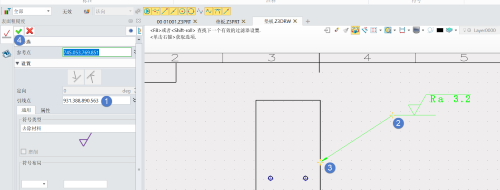
以上就是本文的全部内容,希望对大家有所帮助。
推荐阅读:三维CAD
推荐阅读:3D建模软件


























